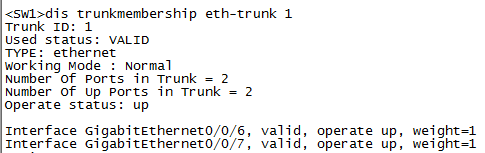实验说明及拓扑图
小提示:网页端可通过点击文章标题旁边的“T”改变字体大小,方便阅读。
实验说明:
1.华为AR6120-S系列路由器蓝色接口默认均为二层口,演示本实验无影响,请按照实验要求使用交换机完成实验。
2.本实验仅需两台交换机即可完成(不计配置交换机需要用到的PC和Console线等),以下均以SW1和SW2代替。
3.本实验以GE6和GE7口为例,端口连接示意图中提到的对应连接也是为了讲解方便,实际可自由选择端口进行连接。
4.华三交换机命令有所不同,请以课本示例为准。
拓扑图: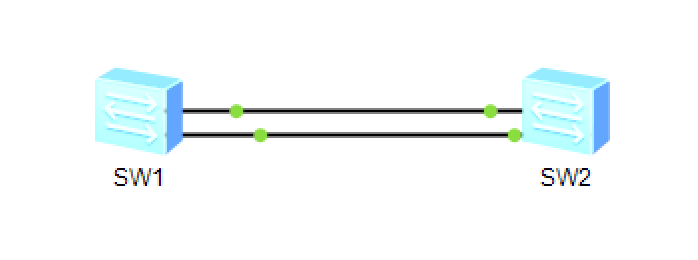
端口连接示意图: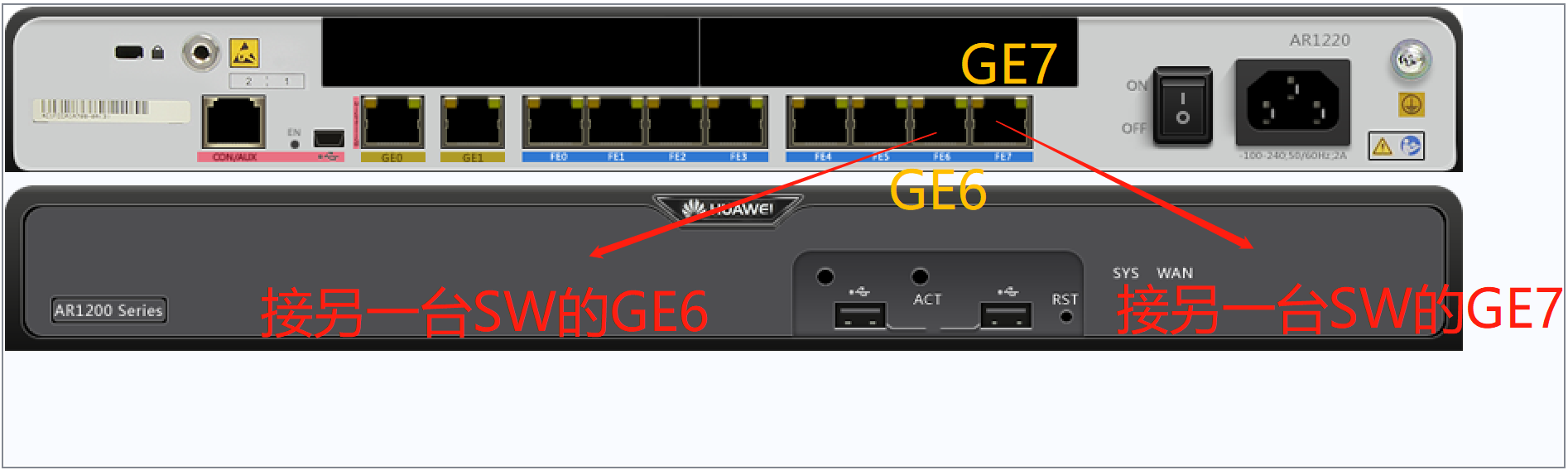
正式实验
SW1配置
<SW1>system-view
[SW1]int eth-trunk 1 //创建Eth-Trunk链路聚合端口
[SW1-Eth-Trunk1]mode manual load-balance //设置汇聚后的负载均衡方式
[SW1-Eth-Trunk1]trunkport g 0/0/6 to 0/0/7
//将物理端口G0/0/6和G0/0/7添加到Eth-Trunk1端口中
[SW1-Eth-Trunk1]port link-type trunk //配置链路协议为trunk
[SW1-Eth-Trunk1]port trunk allow-pass vlan all //允许所有VLAN通过Eth-Trunk1端口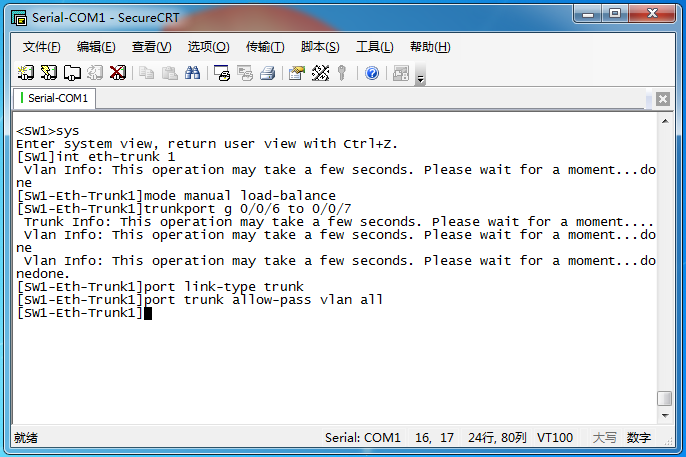
SW2配置
<SW2>system-view
[SW2]int eth-trunk 1
[SW2-Eth-Trunk1]mode manual load-balance
[SW2-Eth-Trunk1]trunkport g 0/0/6 to 0/0/7
[SW2-Eth-Trunk1]port link-type trunk
[SW2-Eth-Trunk1]port trunk allow-pass vlan all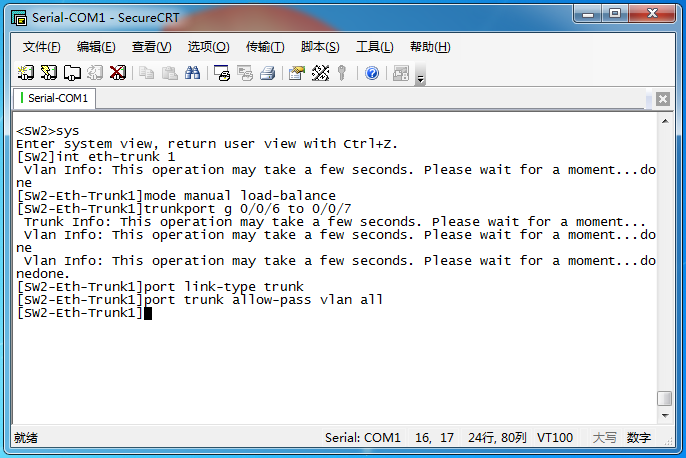
结果验证
三种验证方式,其中第二种可以看到聚合后的带宽变为2G。
<SW1>dis eth-trunk 1 verbose
<SW1>dis int eth-trunk 1
<SW1>dis trunkmembership eth-trunk 1第一种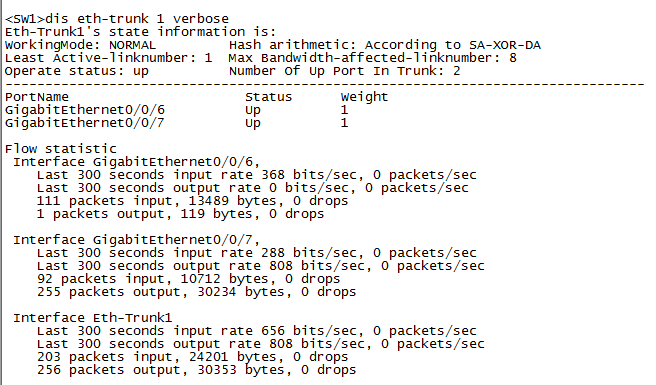
第二种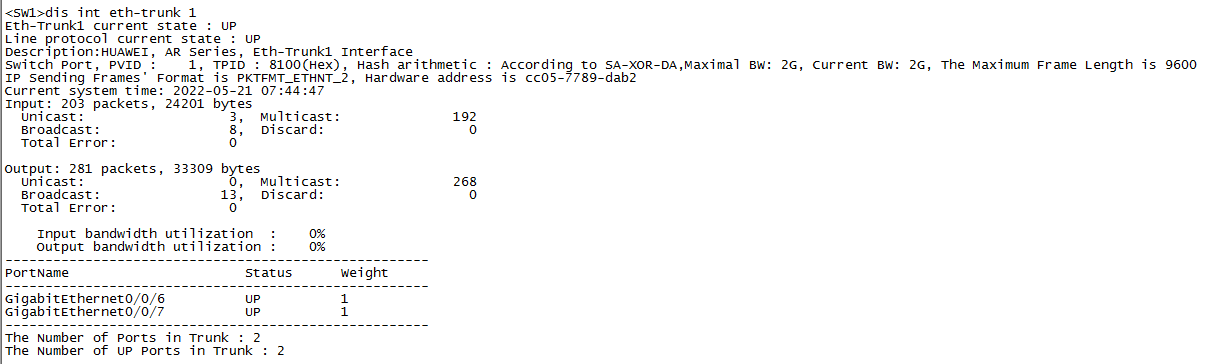
第三种